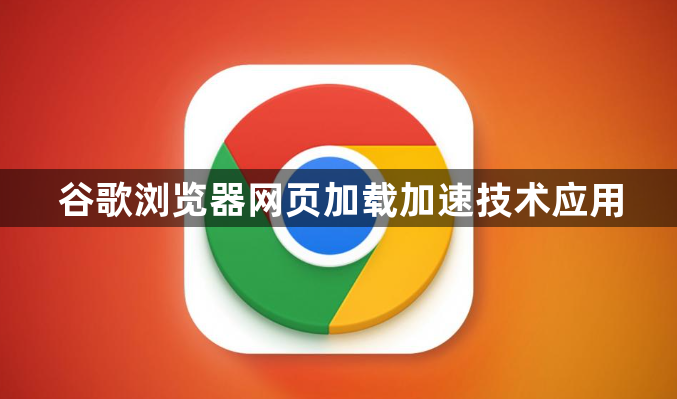
1. 启用硬件加速:打开Chrome浏览器,点击右上角的三个垂直排列的点(自定义及控制图标),选择“设置”,进入设置界面。在左侧菜单中,找到并点击“高级”选项,展开更多高级设置。在系统部分,确保“使用硬件加速模式(如果可用)”选项被选中。如果没有被选中,请勾选此选项,然后重启浏览器以使设置生效。
2. 调整GPU加速设置:同样在设置界面,地址栏输入`chrome://flags/`并按回车键,进入实验性功能页面。搜索`GPU rasterization`和`Accelerated 2D canvas`等与GPU加速相关的选项,将这些选项设置为“Enabled”,以启用更强大的硬件加速功能。
3. 清除缓存和Cookies:浏览器缓存是存储在计算机上的网页文件和数据,以便下次访问时能够更快地加载。然而,随着时间的推移,缓存可能会变得庞大和过时,导致页面加载速度变慢。定期清除浏览器缓存可以解决这个问题。打开Chrome浏览器,点击右上角的菜单按钮,选择“更多工具”>“清除浏览数据”。在弹出的窗口中,选择要清除的内容,包括浏览历史记录、缓存等,然后点击“清除数据”按钮。
4. 禁用不必要的扩展程序:过多的扩展程序可能会占用系统资源,导致浏览器运行缓慢。只保留必要的扩展程序可以提高浏览器的性能。点击右上角的菜单按钮,选择“更多工具”>“扩展程序”。在扩展程序页面中,禁用或删除不需要的扩展程序。
5. 优化页面内容加载顺序:启用Chrome浏览器中的智能页面加载加速功能,可以根据网络状况和设备性能智能加载资源。通过优化页面内容加载顺序,减少无关资源加载,提升网页加载速度和性能。
